מדריך | מחיקת יישומי מערכת ללא גישת רוט
-
@יושב-אהלים
כן
וזה מזהה את המכשיר
אבל לא עושה בו כלוםמה גם שזה לא נותן להדביק בשורת הפקודות רק להקליד ידנית
אולי זה איזה באג בתוכנה?@ניסן-ב אמר במדריך | מחיקת יישומי מערכת ללא גישת רוט:
מה גם שזה לא נותן להדביק בשורת הפקודות רק להקליד ידנית
אולי זה איזה באג בתוכנה?מדביקים על ידי הלחצן העכבר הימני (התוכנה עובדת על שורות הפקודות כך שאם יש בה באג זה באג בשורות הפקודות... אבל זה דבר רשמי שאין את התפריט בלחצן הימני)
-
S simcha33345 התייחס לנושא זה ב
-
S simcha33345 התייחס לנושא זה ב
-
I iva התייחס לנושא זה ב
-
N neoray התייחס לנושא זה ב
-
N neoray התייחס לנושא זה ב
-
A A0533057932 התייחס לנושא זה ב
-
 ד דוד חזן התייחס לנושא זה ב
ד דוד חזן התייחס לנושא זה ב
-
 מ מישהו12 התייחס לנושא זה ב
מ מישהו12 התייחס לנושא זה ב
-
 צ צדיק תמים התייחס לנושא זה ב
צ צדיק תמים התייחס לנושא זה ב
-
I ITAMAR25 התייחס לנושא זה ב
-
 י יצחק.א התייחס לנושא זה ב
י יצחק.א התייחס לנושא זה ב
-
 מ מיכאלוש התייחס לנושא זה ב
מ מיכאלוש התייחס לנושא זה ב
-
צ צבי התייחס לנושא זה ב
-
 F FSHLOMO התייחס לנושא זה ב
F FSHLOMO התייחס לנושא זה ב
-
 י יצחק.א התייחס לנושא זה ב
י יצחק.א התייחס לנושא זה ב
-
N neoray התייחס לנושא זה ב
-
שלום לכולם.
הכנתי לפניכם מדריך למחיקת יישומי מערכת ללא גישת שורש (Root) .קודם כל חשוב שתדעו כמה דברים:
-
המחיקה נעשית דרך מחשב ע"י תוכנה פשוטה שנקראת "ADB".
-
כל מחיקת יישום שתיעשה אפשר להחזיר אותה שוב על ידי הורדת האפליקציה שנמחקה מחנות גוגל ואז היא תהפוך שוב ליישום מערכת שלא ניתן למחיקה.
המלצה: למחוק או לחסום את חנות גוגל. זה לא יהרוס את המערכת. אתם יכולים להשתמש בחנות הכשרה בתור חנות אלטרנטיבית. -
למי שרוצה שלא יהיה לו גישה להתקנת קבצי APK חוץ מהחנות הכשרה,ויש לו גירסת אנדרואיד 8 ומעלה, שיימחק את מנהלי הקבצים שיש לו בעזרת adb במדריך הבא ויתקין למכשיר את מנהל הקבצים הזה. חסמתי אותו להתקנות APK. (רק מגירסת אנדרואיד 8 ומעלה זה עובד!)
-
ישנם יישומי מערכת שאסור למחוק אותם! היזהרו במה שאתם מוחקים.
הדרכה במכשיר - הפעלת "מצב פיתוח" :
ההדרכה משתנה ממכשיר למכשיר. תצטרכו להפעיל "מצב פיתוח" במכשירכם.-
כנסו ליישום הגדרות > היכנסו לאודות המכשיר/ פרטי המכשיר.
-
כנסו לפרטי התוכנה.
-
כדי להפעיל את מצב אפשרויות למפתחים, תצטרכו להקליק 7 פעמים רצופות על האפשרות מספר גרסת Build, עד שתראו הודעה "כעת אתה מפתח!".
אם זה לא עבד נסו להקליק 7 פעמים על ההגדרות הדומות אליו. אחד מהם אמור לעבוד. -
הפעלתם בהצלחה את תפריט "אפשרויות למפתחים". כעת חיזרו אחורה לתפריט הראשי --> גללו שוב את המסך לכיוון מטה ותוכלו להבחין בתפריט החדש, שהתווסף למכשיר. לא תצטרכו יותר לחזור על התהליך הזה כדי להפעיל אותו אלא אם תבצעו לסמארטפון שחזור הגדרות יצרן.
-
היכנסו ל"אפשרויות למפתחים" , גללו למטה, והפעילו את ניפוי באגים ב-USB (באנגלית: USB Debugging).
-
חברו את המכשיר למחשב.
הדרכה במחשב:
-
הורידו למחשב את תוכנת ADB.
בנוסף, יש להתקין את הדרייברים שמתאימים למכשיר, תוכלו לחפשם בגוגל או לנסות את התוכנה הזאת. -
יש לחלץ את ארכיון adb.zip לתוך תיקייה, ולפתוח את "cmd_here.exe" , ייפתח חלון שורת הפקודה במחשב.
-
וודאו שהמכשיר מחובר למחשב על מצב "העברת קבצים".
-
אתם תראו שורה <C:/.../.../adb. תכתבו "adb shell" ולחצו אנטר. במסך המכשיר יקפוץ לכם חלון שאלה "האם לאפשר ניפוי באגים" וכו'? לחצו אישור.
התוצאה בadb תהיה: $ /: , ולפניו כמה אותיות באנגלית של דגם המכשיר. (במקרה שלי: mh).
הנה תמונה להמחיש לכם איך זה אמור להיראות:

-
עכשיו המחיקה מתחילה! קודם כל, התקינו במכשיר את האפליקציה פרטי יישומים.
בעזרת פרטי יישומים, תוכלו למצוא את שמות החבילה של היישומים המותקנים (לדוגמא - דפדפן כרום: com.android.chrome ). -
במחשב בחלון ה ADB, כל שתצטרכו לעשות הוא להכניס את הפקודה הבאה:
pm uninstall -k --user 0
ולהוסיף את שם החבילה:
com.android.chrome
ולסיכום הפקודה אמורה להיראות כך:
pm uninstall -k --user 0 com.android.chrome
הפקודה לעיל תמחק את דפדפן כרום מהמכשיר. -
עשו את אותו תהליך לכל היישומי מערכת שתרצו. היכנסו ליישום "פרטי יישומים" ודפדפו בשמות החבילה המוצגים . כל מה שנמצא על מסך הבית אפשר למחוק למעט היישומים החשובים כגון: אבטחה, הגדרות, עדכונים, הרשאות וכו'.
חוץ מזה, אפשר למחוק הכל. חנות גוגל, יוטיוב, פייסבוק, דפדפן וכן הלאה.
זהו, זה התהליך בגדול.
הכנתי גם פקודות מוכנות שיהיה לכם עבודה קלה יותר:
-
חנות גוגל Play:
pm uninstall -k --user 0 com.android.vending
ובנוסף להכניס גם:
pm uninstall com.android.vending -
דפדפן כרום:
pm uninstall -k --user 0 com.android.chrome -
YouTube:
pm uninstall -k --user 0 com.google.android.youtube -
Facebook:
pm uninstall -k --user 0 com.facebook.katana -
חיפוש Google:
pm uninstall -k --user 0 com.google.android.googlequicksearchbox -
Instagram:
pm uninstall -k --user 0 com.instagram.android
ובנוסף, הכנתי רשימה של פקודות של יישומים הניתנים למחיקה לכמה סוגי מכשיר, אבל תעבוד כמובן גם על השאר הסוגים.
להורדת רשימת הפקודות המלאה לחצו כאן
מצווה גדולה לזכות את הרבים בדבר הזה!
שתזכו בעזרת ה' ללמוד וללמד, לשמור ולעשות את דרכי התורה.
ברכה והצלחה.@שלום-כהן רק שאלה.
אייך אני יודע איזה פקודה להקיש?
אתה כתבת "כדי למחוק דפדפן כרום צריך לכתוב פקודה כזאת...."
"וכדי למחוק יוטיוב צריך לכתוב פקודה כזאת...:
השאלה שלי איך אפשר לדעת איזו פקודה כותבים.
[אם כלומר יש לי אפליקציה אחרת שלא הבאת לה שורת פקודה למעלה ואני לא יודע איזה פקודה לכתוב, יש אפשרות שאני ידע לבד מהי שורת הפקודה] -
-
 M MGM IVR התייחס לנושא זה ב
M MGM IVR התייחס לנושא זה ב
-
ר רפאל vnkl התייחס לנושא זה ב
-
@שלום-כהן רק שאלה.
אייך אני יודע איזה פקודה להקיש?
אתה כתבת "כדי למחוק דפדפן כרום צריך לכתוב פקודה כזאת...."
"וכדי למחוק יוטיוב צריך לכתוב פקודה כזאת...:
השאלה שלי איך אפשר לדעת איזו פקודה כותבים.
[אם כלומר יש לי אפליקציה אחרת שלא הבאת לה שורת פקודה למעלה ואני לא יודע איזה פקודה לכתוב, יש אפשרות שאני ידע לבד מהי שורת הפקודה]@בין-אדם-לחבירו כתב במדריך | מחיקת יישומי מערכת ללא גישת רוט:
@שלום-כהן רק שאלה.
אייך אני יודע איזה פקודה להקיש?
אתה כתבת "כדי למחוק דפדפן כרום צריך לכתוב פקודה כזאת...."
"וכדי למחוק יוטיוב צריך לכתוב פקודה כזאת...:
השאלה שלי איך אפשר לדעת איזו פקודה כותבים.
[אם כלומר יש לי אפליקציה אחרת שלא הבאת לה שורת פקודה למעלה ואני לא יודע איזה פקודה לכתוב, יש אפשרות שאני ידע לבד מהי שורת הפקודה]תפעיל את הפקודה הזו בADB
adb shell pm list packagesככה תראה את כל שמות החבילה של האפליקציות המותקנות במכשיר שלך
[לא להפעיל בSell אלא ב-cmd-here.exe הרגיל]או שיהיה לך יותר קל להתקין את האפליקציה המצויינת הזו
Package Name Viewer
או כאן -
שלום לכולם.
הכנתי לפניכם מדריך למחיקת יישומי מערכת ללא גישת שורש (Root) .קודם כל חשוב שתדעו כמה דברים:
-
המחיקה נעשית דרך מחשב ע"י תוכנה פשוטה שנקראת "ADB".
-
כל מחיקת יישום שתיעשה אפשר להחזיר אותה שוב על ידי הורדת האפליקציה שנמחקה מחנות גוגל ואז היא תהפוך שוב ליישום מערכת שלא ניתן למחיקה.
המלצה: למחוק או לחסום את חנות גוגל. זה לא יהרוס את המערכת. אתם יכולים להשתמש בחנות הכשרה בתור חנות אלטרנטיבית. -
למי שרוצה שלא יהיה לו גישה להתקנת קבצי APK חוץ מהחנות הכשרה,ויש לו גירסת אנדרואיד 8 ומעלה, שיימחק את מנהלי הקבצים שיש לו בעזרת adb במדריך הבא ויתקין למכשיר את מנהל הקבצים הזה. חסמתי אותו להתקנות APK. (רק מגירסת אנדרואיד 8 ומעלה זה עובד!)
-
ישנם יישומי מערכת שאסור למחוק אותם! היזהרו במה שאתם מוחקים.
הדרכה במכשיר - הפעלת "מצב פיתוח" :
ההדרכה משתנה ממכשיר למכשיר. תצטרכו להפעיל "מצב פיתוח" במכשירכם.-
כנסו ליישום הגדרות > היכנסו לאודות המכשיר/ פרטי המכשיר.
-
כנסו לפרטי התוכנה.
-
כדי להפעיל את מצב אפשרויות למפתחים, תצטרכו להקליק 7 פעמים רצופות על האפשרות מספר גרסת Build, עד שתראו הודעה "כעת אתה מפתח!".
אם זה לא עבד נסו להקליק 7 פעמים על ההגדרות הדומות אליו. אחד מהם אמור לעבוד. -
הפעלתם בהצלחה את תפריט "אפשרויות למפתחים". כעת חיזרו אחורה לתפריט הראשי --> גללו שוב את המסך לכיוון מטה ותוכלו להבחין בתפריט החדש, שהתווסף למכשיר. לא תצטרכו יותר לחזור על התהליך הזה כדי להפעיל אותו אלא אם תבצעו לסמארטפון שחזור הגדרות יצרן.
-
היכנסו ל"אפשרויות למפתחים" , גללו למטה, והפעילו את ניפוי באגים ב-USB (באנגלית: USB Debugging).
-
חברו את המכשיר למחשב.
הדרכה במחשב:
-
הורידו למחשב את תוכנת ADB.
בנוסף, יש להתקין את הדרייברים שמתאימים למכשיר, תוכלו לחפשם בגוגל או לנסות את התוכנה הזאת. -
יש לחלץ את ארכיון adb.zip לתוך תיקייה, ולפתוח את "cmd_here.exe" , ייפתח חלון שורת הפקודה במחשב.
-
וודאו שהמכשיר מחובר למחשב על מצב "העברת קבצים".
-
אתם תראו שורה <C:/.../.../adb. תכתבו "adb shell" ולחצו אנטר. במסך המכשיר יקפוץ לכם חלון שאלה "האם לאפשר ניפוי באגים" וכו'? לחצו אישור.
התוצאה בadb תהיה: $ /: , ולפניו כמה אותיות באנגלית של דגם המכשיר. (במקרה שלי: mh).
הנה תמונה להמחיש לכם איך זה אמור להיראות:

-
עכשיו המחיקה מתחילה! קודם כל, התקינו במכשיר את האפליקציה פרטי יישומים.
בעזרת פרטי יישומים, תוכלו למצוא את שמות החבילה של היישומים המותקנים (לדוגמא - דפדפן כרום: com.android.chrome ). -
במחשב בחלון ה ADB, כל שתצטרכו לעשות הוא להכניס את הפקודה הבאה:
pm uninstall -k --user 0
ולהוסיף את שם החבילה:
com.android.chrome
ולסיכום הפקודה אמורה להיראות כך:
pm uninstall -k --user 0 com.android.chrome
הפקודה לעיל תמחק את דפדפן כרום מהמכשיר. -
עשו את אותו תהליך לכל היישומי מערכת שתרצו. היכנסו ליישום "פרטי יישומים" ודפדפו בשמות החבילה המוצגים . כל מה שנמצא על מסך הבית אפשר למחוק למעט היישומים החשובים כגון: אבטחה, הגדרות, עדכונים, הרשאות וכו'.
חוץ מזה, אפשר למחוק הכל. חנות גוגל, יוטיוב, פייסבוק, דפדפן וכן הלאה.
זהו, זה התהליך בגדול.
הכנתי גם פקודות מוכנות שיהיה לכם עבודה קלה יותר:
-
חנות גוגל Play:
pm uninstall -k --user 0 com.android.vending
ובנוסף להכניס גם:
pm uninstall com.android.vending -
דפדפן כרום:
pm uninstall -k --user 0 com.android.chrome -
YouTube:
pm uninstall -k --user 0 com.google.android.youtube -
Facebook:
pm uninstall -k --user 0 com.facebook.katana -
חיפוש Google:
pm uninstall -k --user 0 com.google.android.googlequicksearchbox -
Instagram:
pm uninstall -k --user 0 com.instagram.android
ובנוסף, הכנתי רשימה של פקודות של יישומים הניתנים למחיקה לכמה סוגי מכשיר, אבל תעבוד כמובן גם על השאר הסוגים.
להורדת רשימת הפקודות המלאה לחצו כאן
מצווה גדולה לזכות את הרבים בדבר הזה!
שתזכו בעזרת ה' ללמוד וללמד, לשמור ולעשות את דרכי התורה.
ברכה והצלחה. -
-
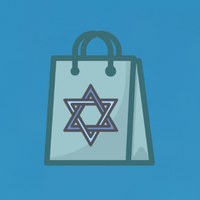 ש שלום כהן התייחס לנושא זה ב
ש שלום כהן התייחס לנושא זה ב
-
C cool התייחס לנושא זה ב
-
 ז זונדל התייחס לנושא זה ב
ז זונדל התייחס לנושא זה ב
-
Y yad1 התייחס לנושא זה ב
-
צ צוציק התייחס לנושא זה ב
-
D dudu התייחס לנושא זה ב
-
ה הלי התייחס לנושא זה ב
-
א אליאליאלי התייחס לנושא זה ב
-
פ פבב הראשון התייחס לנושא זה
-
M motiz22 התייחס לנושא זה
-
א אלי TZA התייחס לנושא זה
-
 ח חברים התייחס לנושא זה
ח חברים התייחס לנושא זה
-
7 7716508 התייחס לנושא זה
-
 י יוסי מחשבים התייחס לנושא זה
י יוסי מחשבים התייחס לנושא זה
-
 י יוסי מחשבים התייחס לנושא זה
י יוסי מחשבים התייחס לנושא זה
-
 י יוסי מחשבים התייחס לנושא זה
י יוסי מחשבים התייחס לנושא זה
-
 ש שניאור שמח התייחס לנושא זה
ש שניאור שמח התייחס לנושא זה
-
 י יוסי מחשבים התייחס לנושא זה
י יוסי מחשבים התייחס לנושא זה
-
R RearmostPant23 התייחס לנושא זה
-
 י יוסי מחשבים התייחס לנושא זה
י יוסי מחשבים התייחס לנושא זה
-
D dudu התייחס לנושא זה
